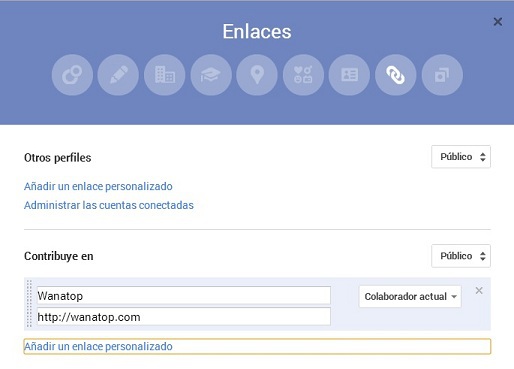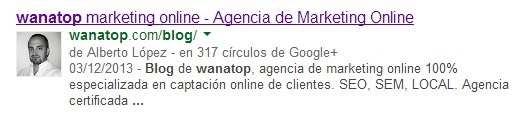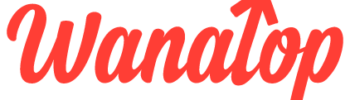Destacar sobre el resto de búsquedas de Google, es una de las claves para lograr que el usuario se decante por hacer clic en tu link. Con la implementación del Authorship en tu blog, estarás más cerca de atraer tráfico y ser más visible que otros enlaces.
Como habló Alberto López en la charla de SEO para contenidos, el Authorship es una de las formas de trabajar el SEO on page de una web.
¿Cuáles son las ventajas del Authorship?
- Visibilidad: Permite sacar tu foto de perfil al lado de tu post, lo que hace que destaces sobre el resto de enlaces ya que no solo aportas texto.
- Autoridad: Te identifica como el autor de la entrada evitando plagios.
- Confianza: La foto genera al usuario más seguridad debido a que ve que la información que él busca se la está generando una persona.
- Tráfico: Genera más clics en los enlaces que si no tuviera la foto debido a que es más visible y gana cuota de pantalla.
Configurarlo para WordPress es sencillo si sigues los siguientes pasos.
- Lo primero que necesitamos es crear un perfil en Google+, con tener una cuenta de Gmail ya lo tenemos automáticamente. Rellenamos los datos y le subimos una foto de nuestra cara, imprescindible que sea de persona porque no admite logos de empresa y similares.
- Le decimos a Google Plus en las webs que escribimos, esto se hace modificando el perfil en la sección de enlaces.
- Metemos en la web el código del perfil de Google+ para que el robot tenga referencia de quién es el autor de la entrada.
Para ello vamos al panel de control del WordPress de nuestra web => usuarios =>elegimos el nuestro => información de contacto => Google+. Allí le ponemos la URL pública.
- Por último, insertamos la siguiente referencia dentro de la información de autor, sustituyendo la parte de azul por la que tienes en tu url pública de Google+. Muy importante no tocar nada de rel=»author»
La puedes insertar de 2 formas: o bien con un widget de texto, o en Usuarios => Tu perfil => Acerca de ti => Información biográfica, donde podrás hacer una llamada a la acción para que contacten contigo
Una vez realizado esto, puedes comprobar si lo has hecho bien dejando la url en la herramienta de pruebas de datos estructurados de Webmaster Tools, donde te debería salir ya la imagen de tu perfil junto al link.
El resultado final sería como este:
Muy recomendable compartir el contenido que has realizado en Google Plus para ayudar al robot a que te identifique como autor.
Si ves que tarda en aparecer y en la previsualización sale tu foto, no te preocupes porque no hay un tiempo exacto para saber cuando empieza a salir en los resultados.
Espero que os sea útil y pronto vea vuestras caras en los resultados orgánicos de Google 😉
 Daniel Rocafull, Head of Social Advertising & Team Lead.
Daniel Rocafull, Head of Social Advertising & Team Lead.